我們都知道如何批量的給很多個PDF文件添加頁眉頁腳,但是有時候我們在添加頁眉頁腳的同時也需要去設置這些文字的字體樣式,還有文字的大小,還有文字的顏色等等信息,現在就告訴大家一種簡單的方法去批量的設置頁眉頁腳的樣式。
當我們在給 PDF 添加頁眉頁腳的時候,在大部分場景下我們只需要給一個PDF文件添加頁眉頁腳,這個時候我們可以使用WPS軟件來給我們的這個PDF文件添加頁眉頁腳,並且修改它的字體和顏色。 但是大家有沒有想過一個問題,就是如果有100個PDF文件都需要設置相同的頁眉頁腳,這個時候該怎麼辦呢? 現在就有一種簡單的方法,能夠批量的給很多個PDF設置相同的頁眉頁腳,並且能夠調整裡面的字體、顏色、字號信息。 有了這個方法之後,我們就可以保證我們所有PDF中的頁眉頁腳都是一樣的了。
首先我們打開「我的ABC軟體工具箱」,然後進入到設置PDF頁眉頁腳的功能。
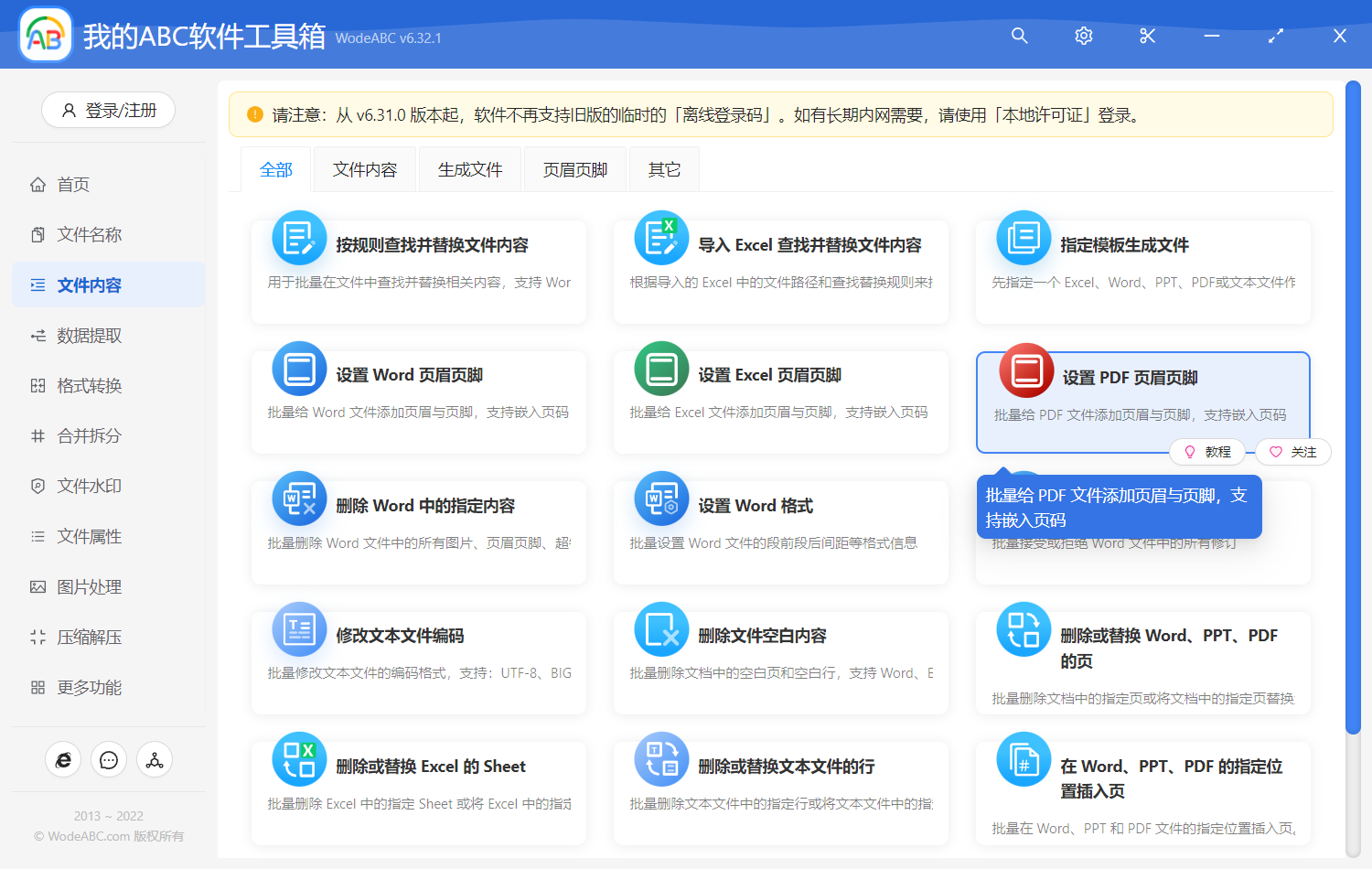
當我們進入到批量設置頁眉頁腳的功能中之後,我們單擊右上角添加所有需要處理的PDF文件到下面的列表中。
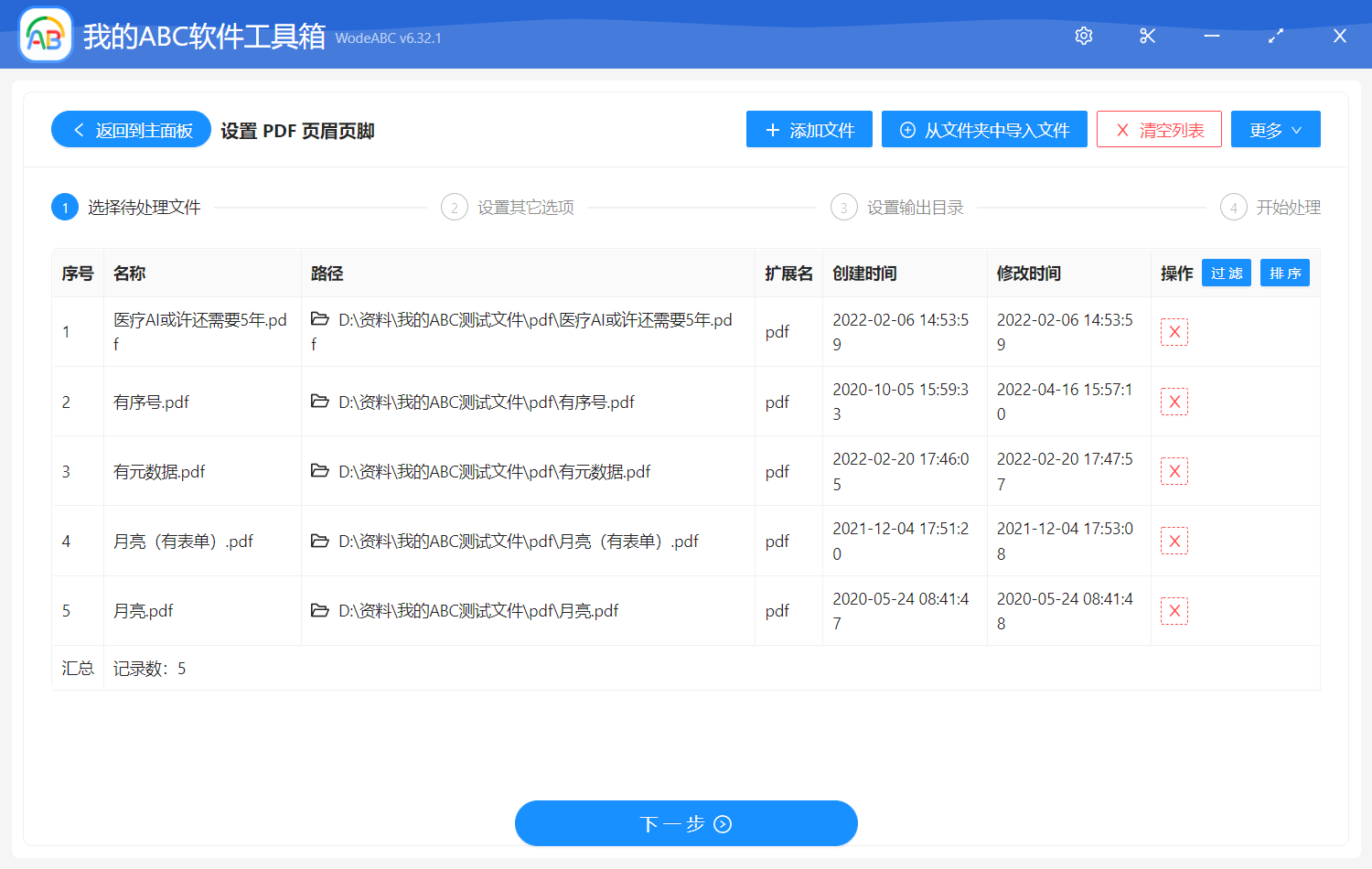
當我們將需要處理的PDF文件添加到待處理列表中之後,我們直接單擊下一步,然後這個時候軟件就提示我們需要設置頁眉頁腳的內容。 這裡給大家介紹的是如何批量的設置文字的樣式,還有顏色信息,因此我們仔細看一下下面的截圖,我們這裡選中了設置字體,還有文字的顏色,還有頁面的邊距。 這樣當我們設置完成之後,軟件就可以批量的將我們的頁面頁腳調整成我們設置的顏色,還有其他樣式了。
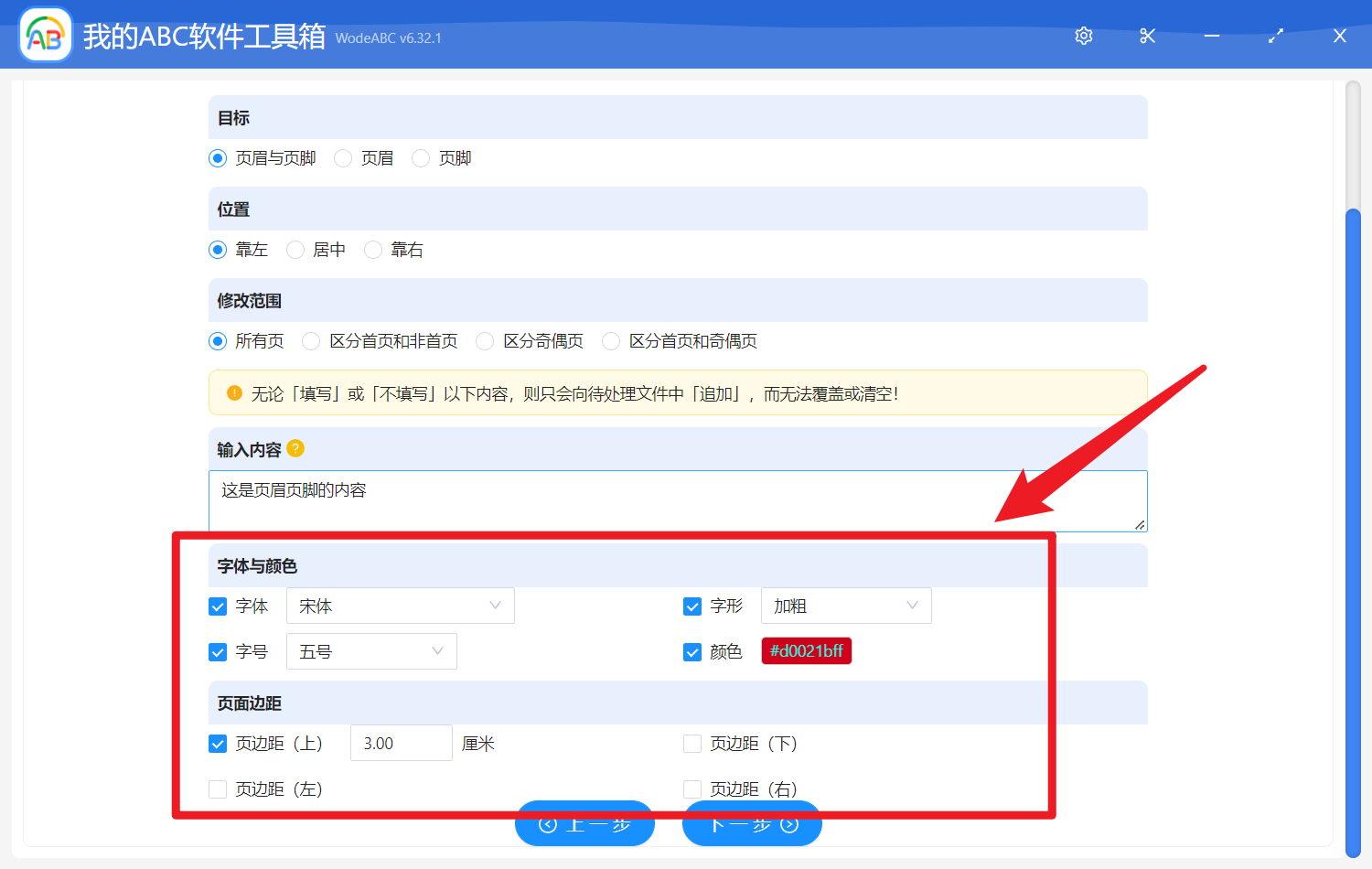
當我們設置完之後,我們直接單擊下一步,然後軟件就會根據我們前面的文字樣式設置批量地將我們的PDF文件的頁眉頁腳的都設置成統一的內容了。